Jika Anda memiliki router Wi-Fi 7 dari Asus atau sistem zenwifi mesh yang mendukung standar ini, Anda mendapatkan fitur baru: Smart Home Master. Tujuannya adalah untuk menyederhanakan proses mengelola jaringan Anda, dengan memungkinkan Anda membuat beberapa jenis jaringan Wi-Fi yang secara otomatis dioptimalkan untuk tujuan yang berbeda. Misalnya, Anda dapat dengan cepat mengatur jaringan Wi-Fi untuk anak-anak Anda dan perangkat mereka, yang memiliki aturan bawaan ketika mereka dapat mengakses internet. Atau Anda dapat mengatur jenis khusus Wi-Fi yang secara otomatis merutekan semua perangkat yang terhubung melalui layanan VPN yang Anda pilih. Baca panduan ini untuk mempelajari apa itu Asus Smart Home Master, cara kerjanya, dan bagaimana Anda dapat menggunakannya:
Apa itu Asus Smart Home Master dan bagaimana mengaksesnya
Jika Anda memiliki router Wi-Fi 7 atau sistem Wi-Fi dari Asus dari Asus, itu penting untuk mengetahui cara mengakses Smart Home. Untuk memulai, masuk ke router Asus Anda dengan membuka browser web di komputer yang terhubung ke jaringan yang dikelola oleh sistem asus atau sistem zenwifi Anda. Arahkan ke www.asusrouter.com, lalu masukkan nama pengguna dan kata sandi Administrator. Akhirnya, klik atau ketuk Masuk.
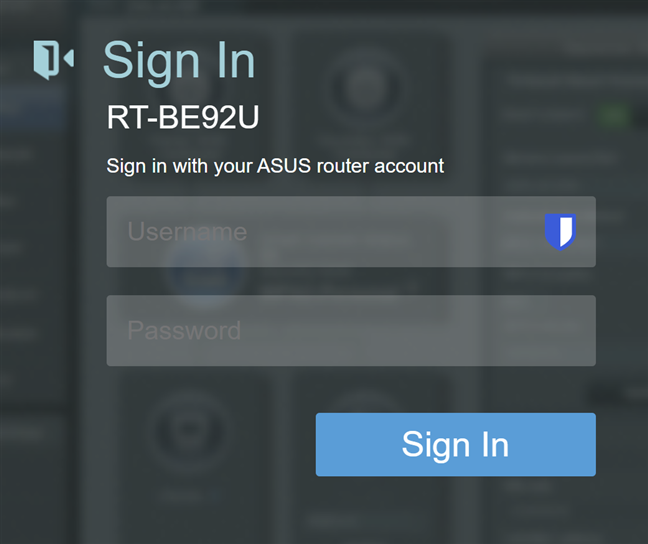
Log in to your ASUS router or ZenWiFi
When you see the web admin interface, click or tap Network in the left sidebar. Di sebelah kanan, Anda melihat daftar jaringan Wi-Fi di bawah Jaringan Utama, entri untuk membuat jaringan tamu, dan bagian bernama Smart Home Master, yang mencakup beberapa opsi.
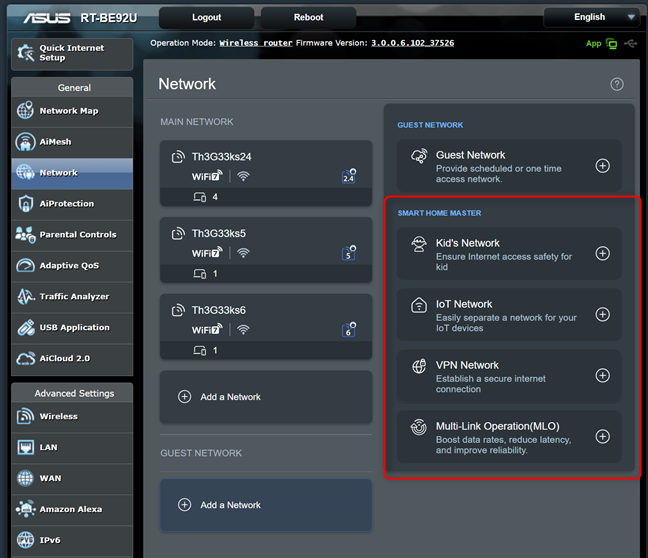
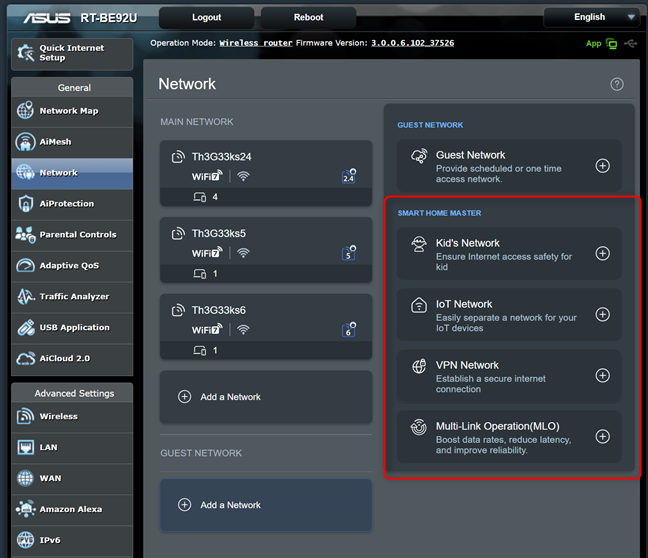
Di sebelah kiri, pilih Network
Mari kita lihat lebih dekat pada screenshot di bawah ini untuk Memahami Home. Fitur ini memungkinkan pengguna untuk membuat jaringan Wi-Fi yang disesuaikan dengan kebutuhan yang berbeda hanya dengan beberapa klik. Ini menarik inspirasi dari fitur-fitur sebelumnya seperti jaringan yang ditentukan sendiri (SND) yang ditemukan di lini ahli perangkat jaringan bisnis yang ahli perusahaan, serta jaringan tamu yang tersedia pada beberapa router Wi-Fi 6, seperti ASUS RT-AX57 Go. Tujuan Asus Smart Home Master adalah untuk memungkinkan pengguna yang bahkan tidak berpengalaman untuk dengan mudah mengatur berbagai jenis jaringan Wi-Fi.
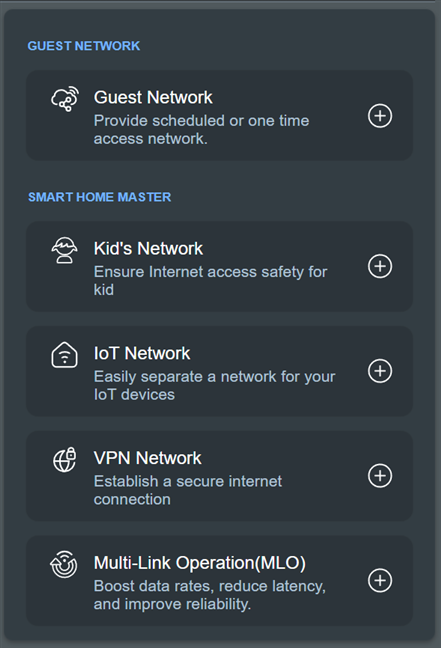
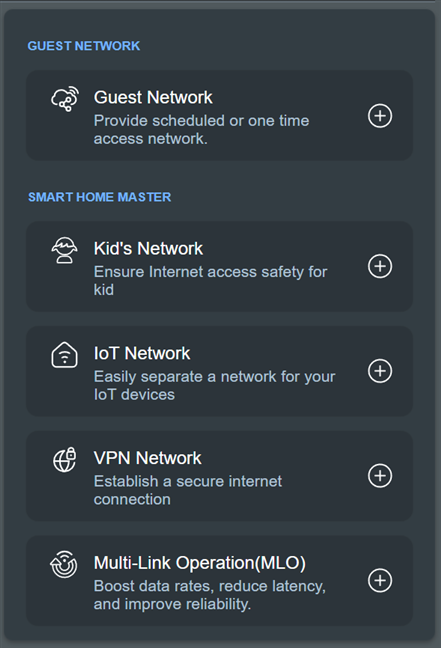
Pilihan yang ditunjukkan oleh Smart Home
Dengan Smart Home Master, Anda dapat membuat jenis jaringan Smart Home di
dengan Smart Home, Anda dapat membuat jenis Just of Jenis Just Networks di SEMUA KETAPNY DI SEMUA
dengan Smart Home Master, Anda dapat membuat jenis berikut dari Just Networks berikut ini di NETWORKS DI SEMUA
dengan Smart Home, Anda dapat membuat jenis Just of Jenis Just Networks di berikut ini
Jaringan Wi-Fi yang menawarkan akses internet pada waktu tertentu dan memiliki kontrol dan filter orangtua aktif berdasarkan usia anak-anak Anda. IoT Network-Mengatur jaringan Wi-Fi yang didedikasikan untuk perangkat Internet of Things (IoT) untuk meningkatkan kompatibilitas dan keamanan dengan menjaga mereka terpisah dari jaringan utama Anda. Jaringan VPN-Buat jaringan Wi-Fi yang secara otomatis menghubungkan perangkat Anda ke layanan VPN pihak ketiga atau layanan VPN situs-ke-situs ASUS. Jaringan seperti itu secara otomatis mengenkripsi lalu lintas internet Anda dan melindungi Anda dari pelacakan luar. Operasi Multi-Link (MLO)-Mengaktifkan fitur Multi-Link Operation (MLO) pada router ASUS Anda atau sistem zenwifi mesh dan membuat jaringan Wi-Fi di mana perangkat dapat terhubung ke beberapa pita frekuensi secara bersamaan, bukan hanya satu. Wi-Fi ini dapat menawarkan peningkatan kecepatan, latensi yang lebih rendah, dan kemampuan untuk mengelola lebih banyak perangkat yang terhubung, di antara manfaat lainnya.
Mari kita ambil setiap jenis jaringan Wi-Fi satu per satu, dan lihat bagaimana itu dibuat:
Cara membuat jaringan Wi-Fi yang aman untuk anak-anak Anda dengan Smart Home Master
Jika Anda orang tua, itu adalah ide yang baik untuk membuat Wi-Fi yang terpisah untuk anak-anak Anda dan mengaturnya untuk menawarkan akses ke internet, menggunakan jadwal yang tidak ada hubungannya. Anda juga dapat menetapkan kontrol orang tua yang dapat secara otomatis memfilter konten yang tidak pantas yang ditemukan secara online. Untuk melakukan itu, mencatat Anda ke router asus atau zenwifi Anda, pergi ke jaringan, dan klik atau ketuk tanda plus (+) di sebelah jaringan anak-anak.
Pergi ke jaringan> jaringan anak
Pop-up muncul dengan beberapa pengaturan yang telah ditentukan sebelumnya. Ketikkan nama untuk jaringan anak, pilih kata sandi, dan masukkan kembali. Kemudian, putuskan apakah Anda ingin menjaga jadwal default, memodifikasinya, atau menonaktifkannya dengan mematikan sakelar penjadwalan WiFi.
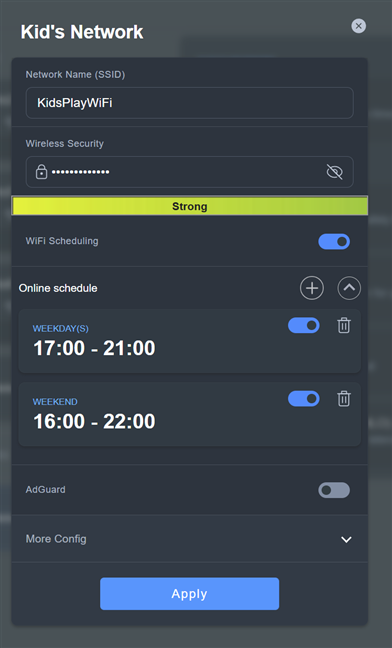 “54/04/asus_smarthome_master-5.png”>”54/04/04/asus_smarthome_master-.png”> src=”https://www.digitalcitizen.life/wp-content/uploads/2025/04/asus_smarthome_master-5.png”>
“54/04/asus_smarthome_master-5.png”>”54/04/04/asus_smarthome_master-.png”> src=”https://www.digitalcitizen.life/wp-content/uploads/2025/04/asus_smarthome_master-5.png”>
Opsi yang Tersedia untuk Jaringan Kid Anda Suatu Suatu Suatu Will yang Menyediakan Suatu Suatu Suatu akan, yang dapat Anda lakukan dengan Suatu Suatu Wanat, yang dapat Anda lakukan dengan Suatu Suatu Wanat, yang dapat Anda lakukan dengan Suatu Suatu Wanat, yang dapat Anda lakukan dengan Suatu Suatu Wanat, yang Anda selesaikan, yang dapat Anda lakukan dengan baik, yang dapat Anda lakukan, Anda akan melakukannya dengan baik, yang dapat Anda lakukan, Anda akan melakukannya dengan baik, Anda akan melakukannya dengan baik. menit). During this time, your main Wi-Fi will not be available.
TIP: After creating the Wi-Fi for your children, read this guide on how to set up Parental Controls on an ASUS router.
How to create an IoT Network with Smart Home Master
If you have IoT devices like sensors, surveillance cameras, Bel pintu, alarm, dan penyedot debu, adalah ide yang baik untuk membuat Wi-Fi terpisah bagi mereka untuk meningkatkan kompatibilitas dan keamanan. Dengan Smart Home Master, Anda dapat melakukan ini dalam beberapa klik: Cukup masuk ke router Asus Anda, pergi ke jaringan, dan pilih jaringan IoT.
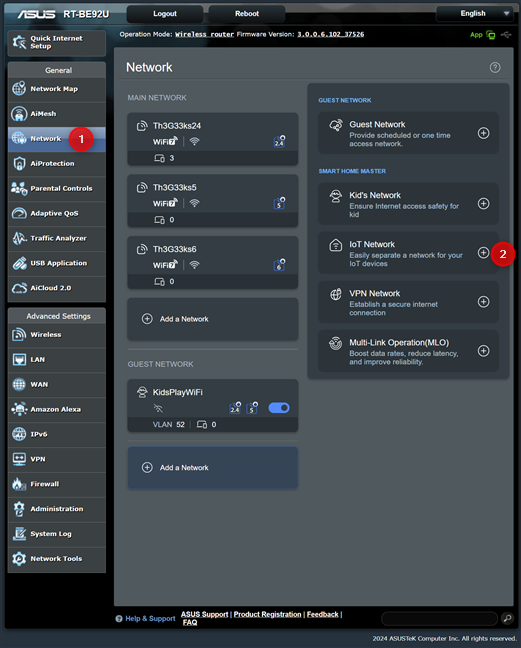
Tinggi atau tapnya.”src=”https://www.digitalcitizen.life/wp-content/uploads/2025/04/asus_smarthome_master-7.png”>
Mengatur lebih lanjut dari wi-fi, panduan ini untuk detail IoT
jika Anda ingin mengakses wi-fi di Wi-fi: IoT detail
jika Anda ingin mengakses wi-fi lebih lanjut. Asus router untuk perangkat IoT.
Cara membuat Wi-Fi dengan konektivitas VPN otomatis menggunakan Smart Home Master
Salah satu kemampuan paling keren dari Asus Smart Home Master adalah membuat jaringan Wi-Fi yang secara otomatis merutekan semua perangkat yang terhubung ke layanan VPN yang Anda tetapkan. Ini dapat berupa layanan VPN pihak ketiga seperti Surfshark, NordVPN, atau Cyberghost, atau layanan VPN apa pun yang menggunakan protokol seperti Wireguard, OpenVPN, PPTP, dan L2TP. Untuk membuat jaringan seperti itu, di antarmuka admin web router asus atau zenwifi Anda, pilih jaringan, dan kemudian klik atau ketuk jaringan VPN.
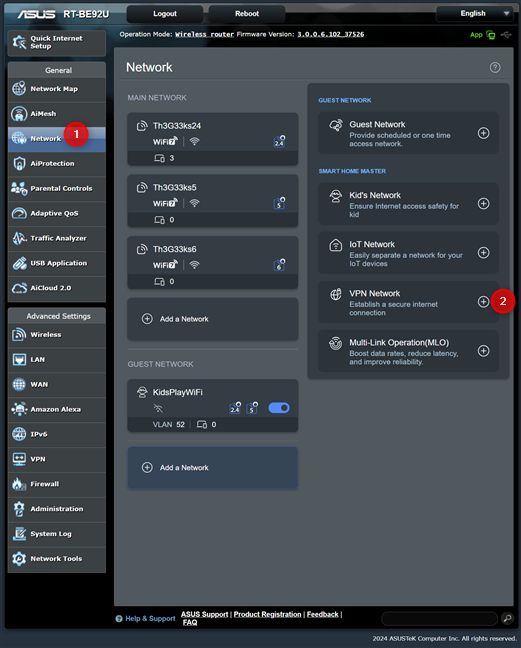
Go to Network > VPN Network
Type a name for your Wi-Fi and a password, enable the VPN switch, select a VPN Client profile, and a VPN Server. Kemudian, klik atau ketuk Terapkan.
Anda harus terlebih dahulu menyesuaikan vpn fusion Operasi Multi-Link (MLO) (MLO) ISI AKI A WI I ISI. Ini memungkinkan perangkat untuk terhubung ke jaringan menggunakan beberapa pita frekuensi secara bersamaan, bukan hanya satu. Untuk membuat jaringan Wi-Fi dengan MLO, masuk ke Router Asus atau Zenwifi Anda, buka jaringan, dan klik atau ketuk Operasi Mult-Link (MLO). src=”https://www.digitalcitizen.life/wp-content/uploads/2025/04/asus_smarthome_master-10.png”> PERGIAN JARINGAN YANG ANDA INGINKAN, MULOK, MULT, MLO) ketik nama jaringan yang Anda inginkan, ciptakan, MLO) ketik nama jaringan yang Anda inginkan, ciptakan, MLO) ketik nama jaringan yang Anda inginkan yang Anda inginkan, mlo, mLO) ketik nama jaringan yang Anda inginkan, ciptakan, MLO) ketik nama jaringan yang Anda inginkan, mult-tink, mLO) ketik nama yang Anda inginkan network yang Anda inginkan, mLO, mLO) width=”648″tinggi=”582″src=”https://www.digitalcitizen.life/wp-content/uploads/2025/04/asus_smarthome_master-11.png”> Mengatur nama Wi-Fi dan Kata Sandi Jika Anda menginginkan opsi konfigurasi lebih lanjut, Anda dapat mengklik atau tap. Opsi yang ditampilkan disajikan dalam panduan ini: Mengaktifkan Operasi Multi-Link (MLO) pada router ASUS: Inilah yang terjadi! Baca dan lihat cara mengkonfigurasi MLO secara detail, termasuk analisis peningkatan kecepatan yang dapat Anda dapatkan saat menggunakan rumah ini. Master ditampilkan dalam daftar jaringan tamu saat Anda mengakses bagian jaringan di antarmuka admin web. Anda dapat mengklik atau mengetuk namanya untuk mengubah pengaturannya, menonaktifkannya dengan mengklik atau mengetuk sakelar di sebelahnya, dll. Select the Wi-Fi and click or tap Delete Confirm your choice by pressing Delete, and then wait up to a minute for your Asus router atau zenwifi untuk menghapus wi-fi yang dipilih. Sekarang setelah Anda tahu apa yang dapat dilakukan Asus Smart Home Master untuk Anda, dan bagaimana cara kerjanya, saya ingin tahu apa yang Anda pikirkan. Apakah Anda menyukai fitur ini? Apakah itu membuat proses mengelola jaringan Anda lebih mudah? Komentar menggunakan opsi di bawah ini dan bagikan pemikiran Anda. Saya menantikan untuk membacanya. 🙂 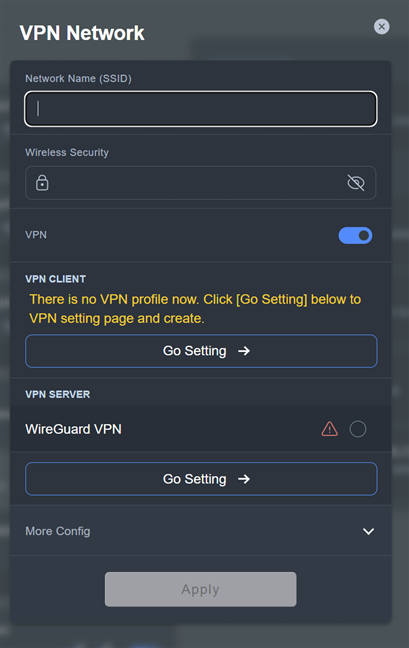
Cara membuat wi-fi dengan MLO yang diaktifkan menggunakan Smart Home Master